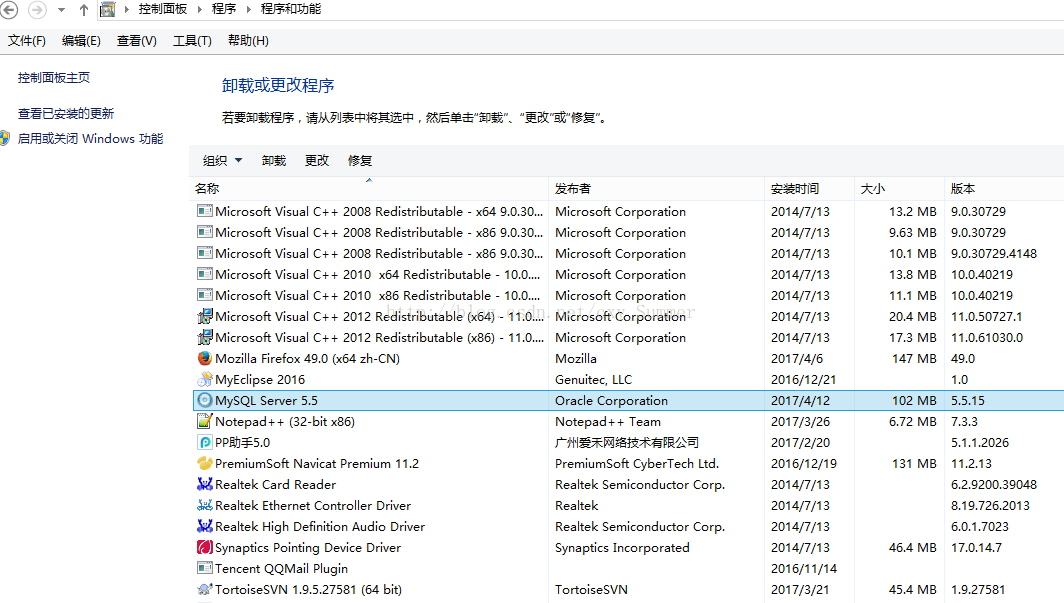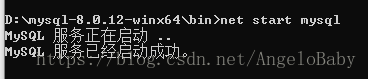记录了mysql 8.0.12 的安装配置方法,分享给大家。
一、安装
1.从网上下载MySQL8.0.12版本,下载地址
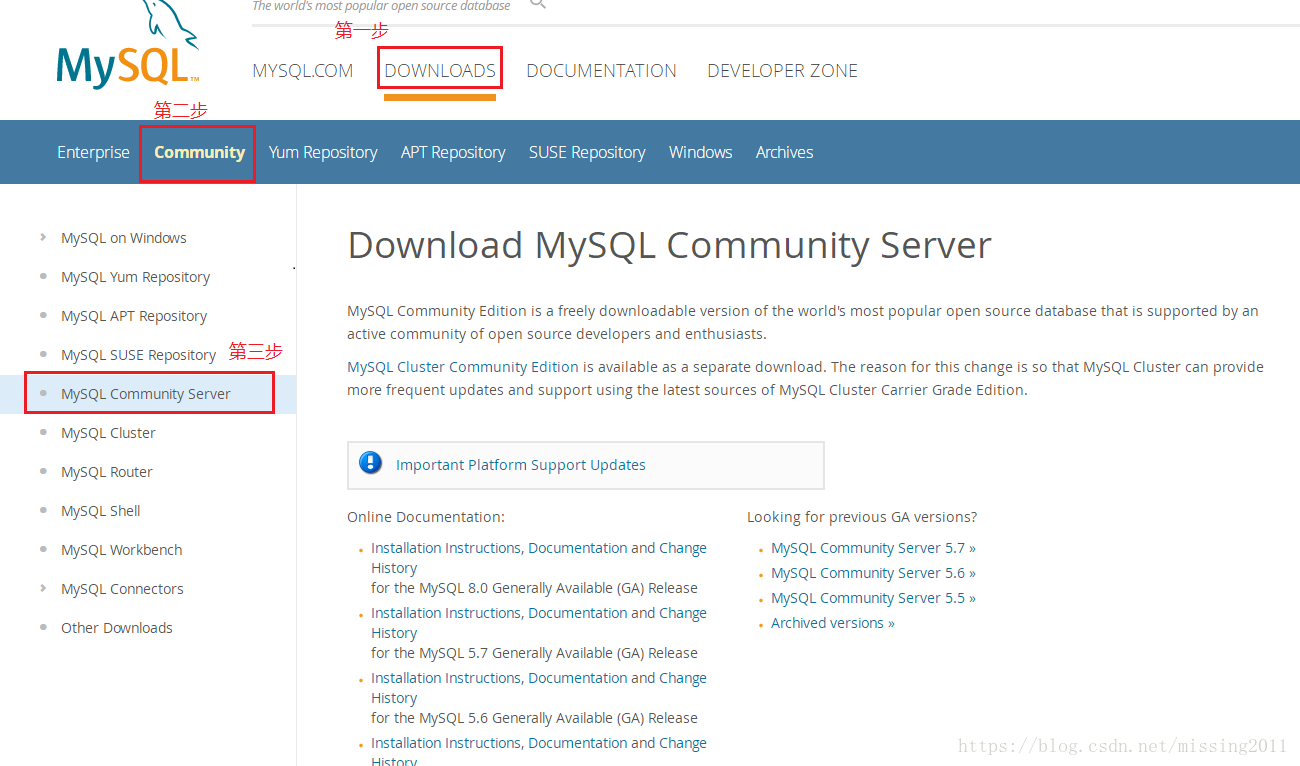
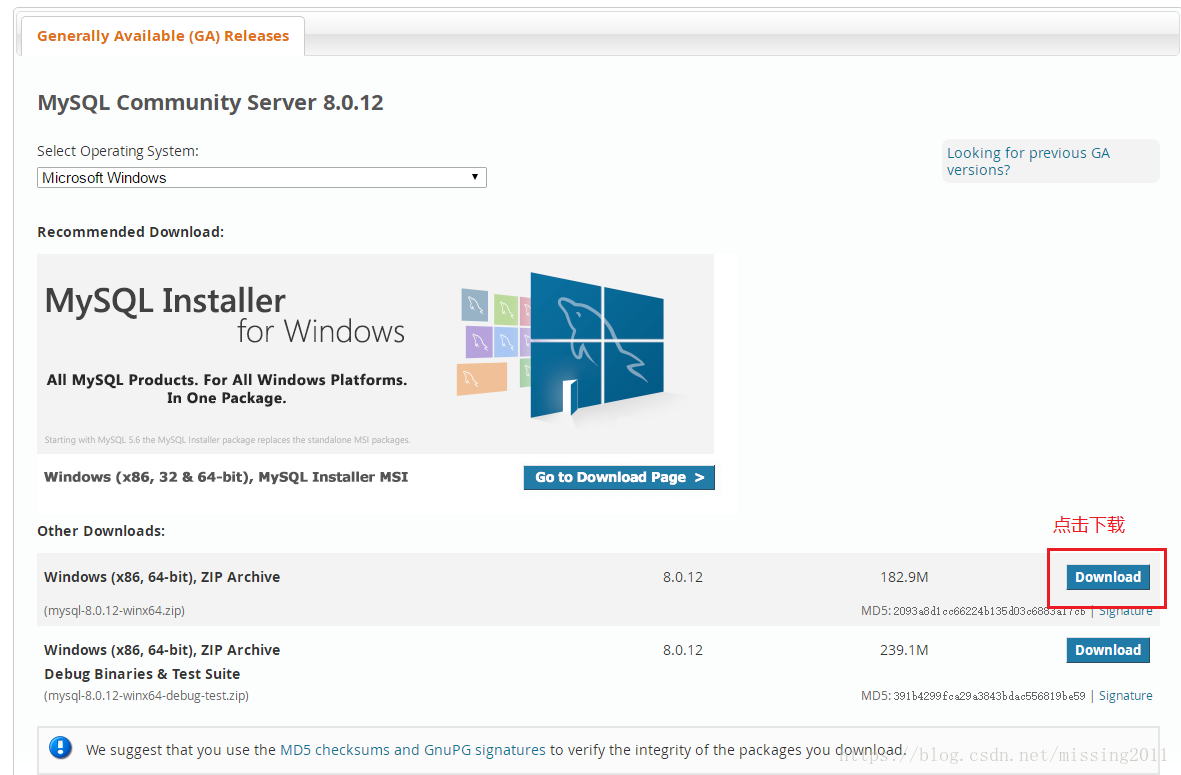
2. 下载完成后解压
我解压的路径是:D:\Java\mysql-8.0.12-winx64
3. 配置文件
首先在解压的路径下查看是否含有my.ini的文件,如果没有则新建一个,内容如下:
[mysqld] # 设置3306端口 port=3306 # 设置mysql的安装目录 basedir=D:\Java\mysql-8.0.12-winx64 # 设置mysql数据库的数据的存放目录 datadir=D:\Java\mysql-8.0.12-winx64\data # 允许最大连接数 max_connections=200 # 允许连接失败的次数。这是为了防止有人从该主机试图攻击数据库系统 max_connect_errors=10 # 服务端使用的字符集默认为UTF8 character-set-server=utf8 # 创建新表时将使用的默认存储引擎 default-storage-engine=INNODB # 默认使用“mysql_native_password”插件认证 default_authentication_plugin=mysql_native_password [mysql] # 设置mysql客户端默认字符集 default-character-set=utf8 [client] # 设置mysql客户端连接服务端时默认使用的端口 port=3306 default-character-set=utf8
4. 数据库配置
通过管理员权限进入cmd(如果不是管理员权限就会出现问题) ,进入MySQL安装目录的bin目录下
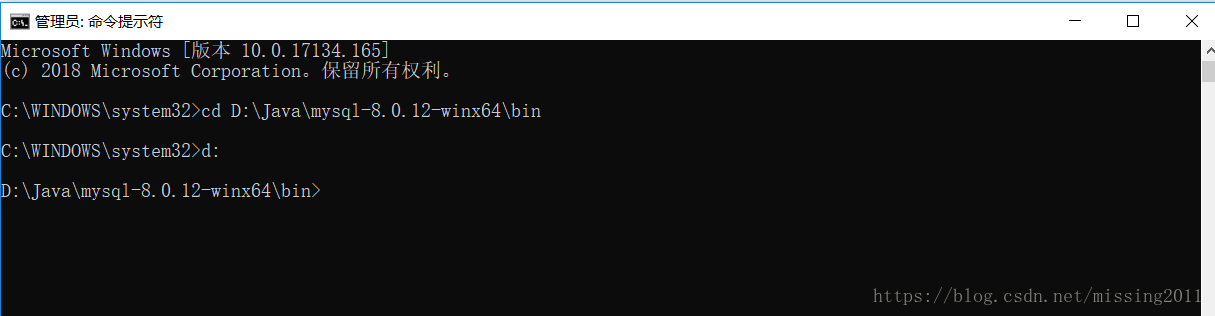
接着输入mysqld –initialize –console,就会出现以下画面,其中标红的为数据库root用户的初始密码,一定要牢记,后面登录需要用到,当然要是不小心关掉了或者没记住,删掉初始化的 data目录,再执行一遍初始化命令又会重新生成。

再然后输入mysqld –install安装mysql服务,输入net start mysql启动服务,备注:mysqld –remove是卸载MySQL服务,net stop mysql是停止服务。
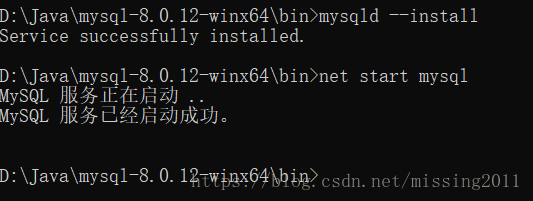
5. 进入数据库的配置
输入mysql -u root -p后会让你输入密码,密码为前面让你记住的密码,输入正确后就会出现如下界面,表示进入了MySQL命令模式。
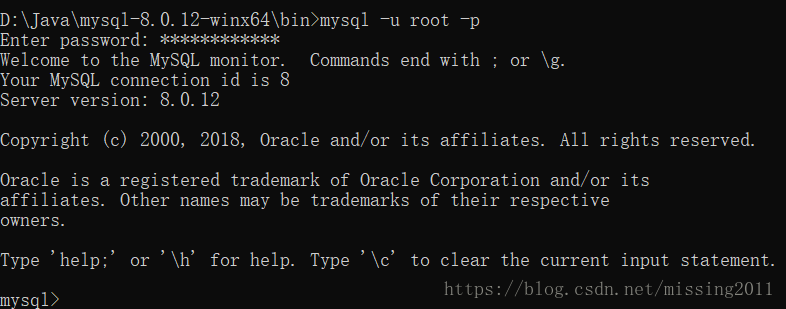
接着更改密码,输入ALTER USER ‘root’@’localhost’ IDENTIFIED WITH mysql_native_password BY ‘新密码’; 出现如下界面表示更改成功。

到此,MySQL8.0.12数据库就安装完成了。
二、数据库相关配置
查看默认数据库:show databases;
选择mysql数据库:use mysql
查看默认MySQL用户:select host, user, authentication_string, plugin from user;
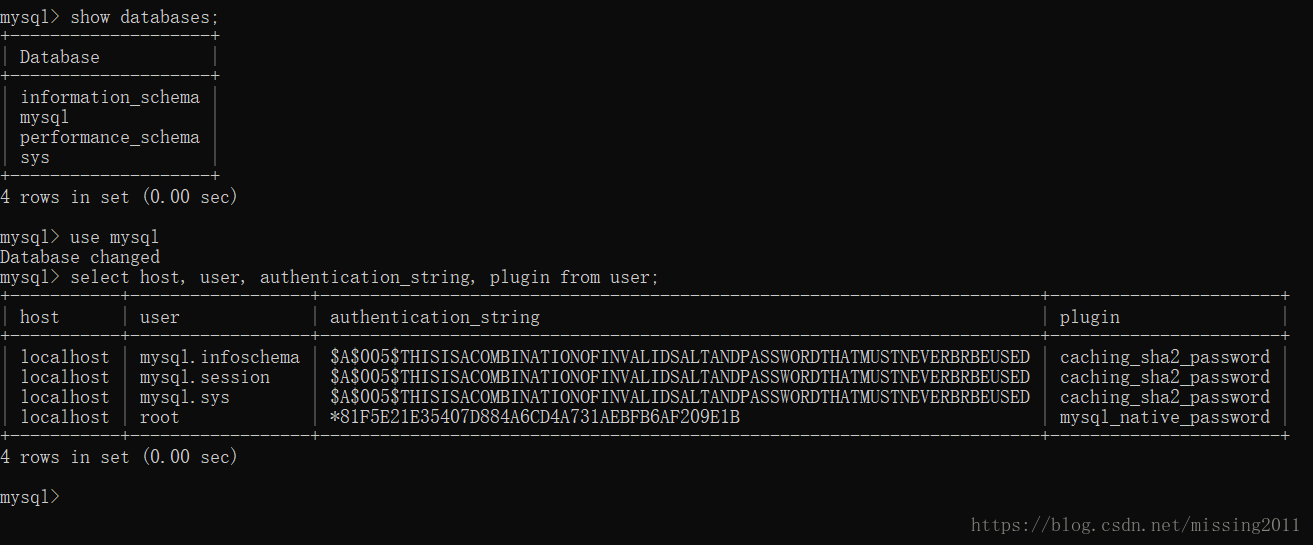
创建新用户:CREATE USER ‘用户名’@’host名称’ IDENTIFIED WITH mysql_native_password BY ‘密码’;
给新用户授权:GRANT ALL PRIVILEGES ON *.* TO ‘用户名’@’host名称’;
刷新权限: FLUSH PRIVILEGES;


三、问题详解
1. MySQL8.0.12不能连接Navicat
原因:MySQL8.0与MySQL5.0所采用的加密方式规则不一样,所以导致 Navicat打不开。可通过select host, user, authentication_string, plugin from user;查看密码的规则。
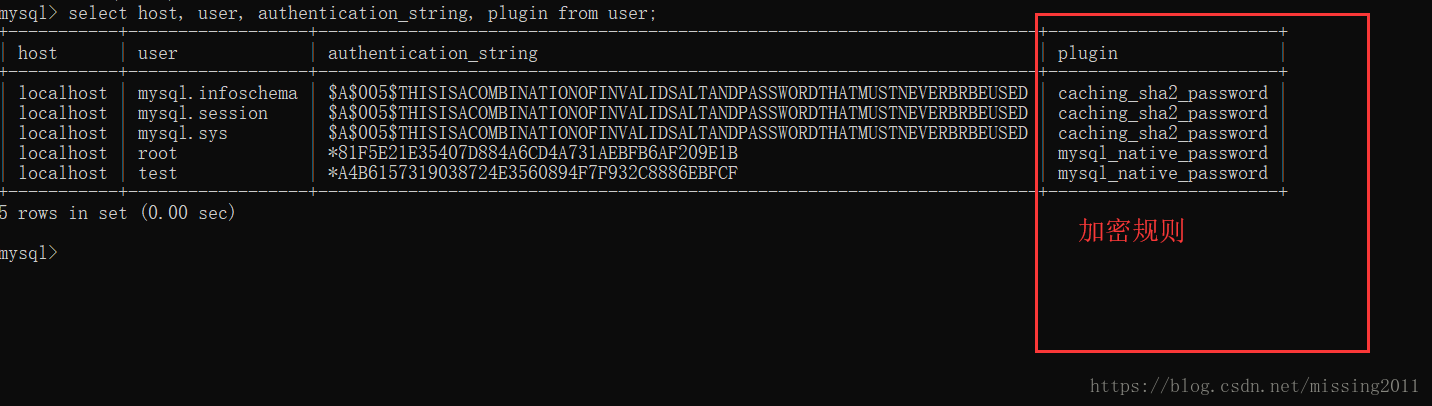
如上图,plugin这一列就是对应用户的加密规则,可以看到我的root用户的加密规则是:mysql_native_password,这是因为我已经设置过了,默认的是:caching_sha2_password,所以我们只需要将默认的caching_sha2_password改为mysql_native_password即可。
解决方案:输入ALTER USER ‘root’@’localhost’ IDENTIFIED WITH mysql_native_password BY ‘新密码’;即可修改root用户的加密规则以及密码。
2. 授权出错,显示You are not allowed to create a user with GRANT
原因:在网上有很多教程说当出现The user specified as a definer (‘root’@’%’) does not exist时表示root用户权限不足,只需要执行GRANT ALL ON *.* TO ‘root’@’%’;就可以了,但是往往又会出现You are not allowed to create a user with GRANT的错误提示。这是因为GRANT ALL ON *.* TO ‘root’@’%’;这条语句中@’%’中的百分号其实是root用户对应host的名称,很多人并没有注意到他的root用户对应的其实是localhost,直接就执行了上面的语句,所以才会报错。
解决方案:只要将GRANT ALL ON *.* TO ‘root’@’%’;中的%改为对应的host名称即可,最后还要刷新一下权限FLUSH PRIVILEGES; 。
特别说明:网上说%表示通配所有的host,但是操作时并不成功,不明白是为什么,我猜想可能与MySQL8.0版本有关系。
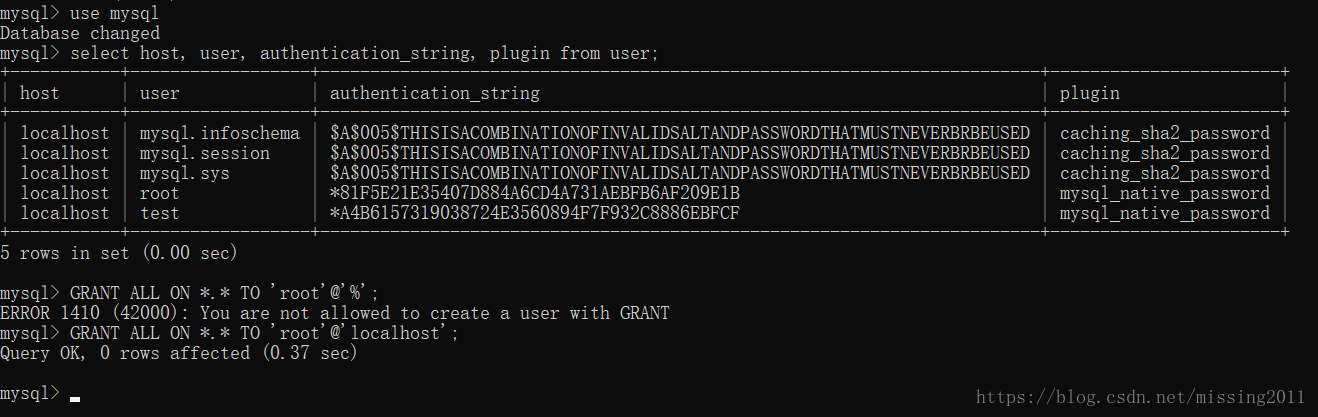
精彩专题分享:
mysql不同版本安装教程
mysql5.7各版本安装教程
mysql5.6各版本安装教程
mysql8.0各版本安装教程
以上就是本文的全部内容,希望对大家的学习有所帮助,也希望大家多多支持NICE源码。